
LibreOffice se on sarja tai joukko toimistoautomaatio-ohjelmia. Tämän paketin avulla sinulla on useita vaihtoehtoja, kuten nimikkeiden automaattinen numerointi; samoin kuin poistaa tai poistaa rivinvaihdot LibreOffice Writer -sovelluksella helposti ja nopeasti.
Tämän tyyppinen lisenssi on seurausta yhdistelmästä BSD-lisenssi, johon sisältyy joitain muutoksia, sekä GNU (General Public License); Yhdistymisen ansiosta voimme nauttia niin hyödyllisistä ilmaisista toimistotyökaluista kuin Microsoft Office, tässä tapauksessa ne olisivat: Calc, Base, Draw, Math, Impress ja Writer.
Writer-työkalu on LibreOffice-versio, joka vastaa Microsoft Wordia, ja sillä on kaikki ominaisuudet samalla tavalla; hänen kanssaan voimme kirjoittaa kaikenlaisia asiakirjoja kuten kirjeet, raportit, muistio, opinnäytetyöt, kirjat jne. Mahdollisuus sijoittaa myös kuvia, kaavioita, taulukoita ja jopa ääniä.
Mitä rivinvaihdot ja kappaleet ovat LibreOffice Write -sovelluksessa?
Monta kertaa tekstit eivät näytä samalta, koska niillä on erilainen muototai ne muuttavat joitain muotoja muiksi, tai jos kopioit asiakirjoja verkkosivulta tai PDF-tiedostosta ja liität sen sitten toiseen, on olemassa vaara, että tietyt rivi- ja kappaleerot ilmestyvät Kirjoita-kohtaan.
Ne eliminoidaan manuaalisesti ”Automaattinen korjaus” -toiminnolla, joka selitetään myöhemmin, ja vaihtoehdolla ”Tulostamattomat merkit”, Joka sijaitsee työkalurivillä; näyttää nämä viat vain näytöllä, mutta ne eivät näy uudessa tekstissä yksin.
Mitkä ovat kirjoittimen kirjoittimen ei-tulostettavat merkit?
Näytettyjä symboleja on useita, niiden joukossa on sivunvaihdot, sarakkeet, välilehdet, alueet tai tyhjät alueet ja muut, ja ne sijaitsevat työkalurivillä edustaa ¶; löysimme myös:
- Rivinvaihto = ↲
- Kappaleenvaihto = ¶
- Sarkaimen sijainti = →
- Tyhjän tilan sijainti = ·
Kuinka poistaa tai poistaa rivi- ja kappalevikat LibreOffice Write -sovelluksessa?
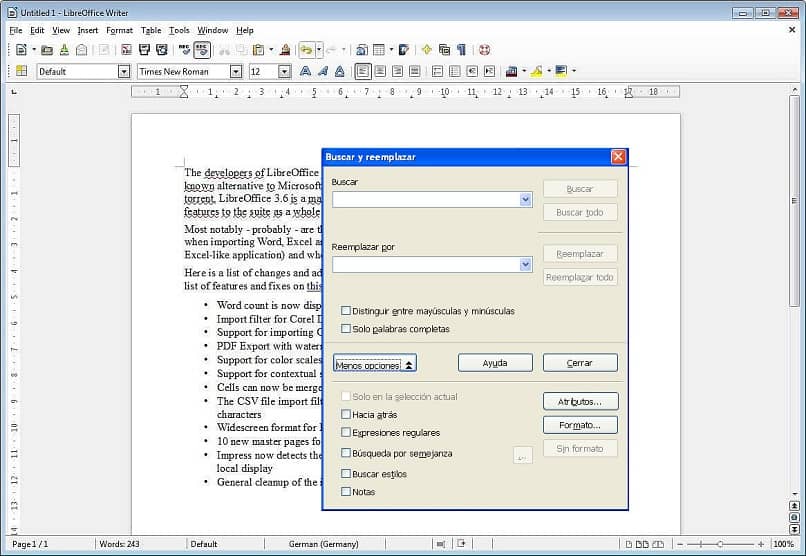
Sitten se tehdään useissa helpoissa vaiheissa ensin on valita sisältöjoko esimerkiksi Internetistä tai muista asiakirjoista, kuten PDF-tiedostosta; tätä varten teemme näppäinyhdistelmän Ctrl + E ja sitten Ctrl + C kopioitavaksi.
Seuraavaksi avaamme LibreOffice Write ja liitämme sen näppäimillä Ctrl + V, nyt tarkistamme, onko kappaleitaukoja ilmestynyt, tätä varten menemme työkaluriville, napsauta symbolia ¶ joka on sama kuin ”Tulostamattomat merkit” tai ”Ctrl + F10”.
Seuraavaksi valitaan kappale tai teksti, jossa hyppyjen symboli näyttää poistavan ne; sitten napsautamme työkalurivillä ”Muokkaa” ja kun uusi ikkuna tulee näkyviin, napsauta uudelleen ”Etsi ja korvaa”.
Napsauta nyt ”Muut vaihtoehdot”. Sitten ”Säännölliset lausekkeet” ja samassa yläosassa olevassa ikkunassa, jossa lukee ”Haku”; sijoitat symbolin, joka vastaa sitä säännöllinen lauseke, kuten $; sitten hiukan alaspäin napsauta ”Korvaa kaikki”.
Uusi ikkuna ilmestyy; Napsauta ”OK”, nyt jätät ”Etsi ja korvaa” -ikkunan punaiseen X: ään yläosaan. Tulet huomaamaan sen kappalevälit on jo poistettu.
Linjakatkoja varten ne tunnistetaan seuraavalla symbolilla ↲, menettely niiden poistamiseksi on sama kuin kappaleenvaihdoissa, vain säännöllinen lauseke, jonka aiot sijoittaa Etsi ja korvaa -ikkunan yläosaan ”Etsi” -kohdassa n, jatkat sitten samoja vaiheita, kunnes varmistetaan, että ne on poistettu asiakirjasta.
Lopuksi voidaan nähdä, että vaikka voit kopioida ja liittää tekstin muunnellaksesi sen toiseen muotoon, ja uusi asiakirja näkyy näiden taukojen kanssa sekä riveissä että kappaleissa, sinulla on työkalu LibreOffice Write se ratkaisee sen.
Jos pidit tästä viestistä, älä unohda jakaa sitä ja jätä meille kommenttisi.